Apakah kamu pernah mengalami situasi di mana kamu tidak bisa menghapus file di komputer atau laptop? Ini bisa sangat menjengkelkan, terutama ketika kamu sudah mencoba berbagai cara. Tenang saja, kamu tidak sendirian! Banyak pengguna komputer yang mengalami hal yang sama, dan di artikel kali ini, kita akan membahas beberapa cara untuk mengatasi masalah ini. Yuk, kita simak bersama!
Cara Menghapus File Yang Tidak Bisa Dihapus di PC/Laptop
Salah satu alasan umum mengapa file tidak bisa dihapus adalah karena file tersebut sedang digunakan oleh program lain. Ini sering terjadi jika kamu membuka file tersebut tanpa sadar. Jadi, langkah pertama yang bisa kamu coba adalah menutup semua aplikasi yang mungkin menggunakan file tersebut. Jika setelah itu file masih tidak bisa dihapus, kamu dapat mencoba menggunakan Task Manager untuk menutup proses yang terkait.
Langkah ini cukup mudah! Cukup tekan Ctrl + Shift + Esc untuk membuka Task Manager, lalu cari aplikasi atau proses yang mungkin menggunakan file tersebut. Setelah menemukan, klik kanan dan pilih 'End Task'. Cobalah kembali untuk menghapus file yang diinginkan!
Coba Menggunakan Safe Mode
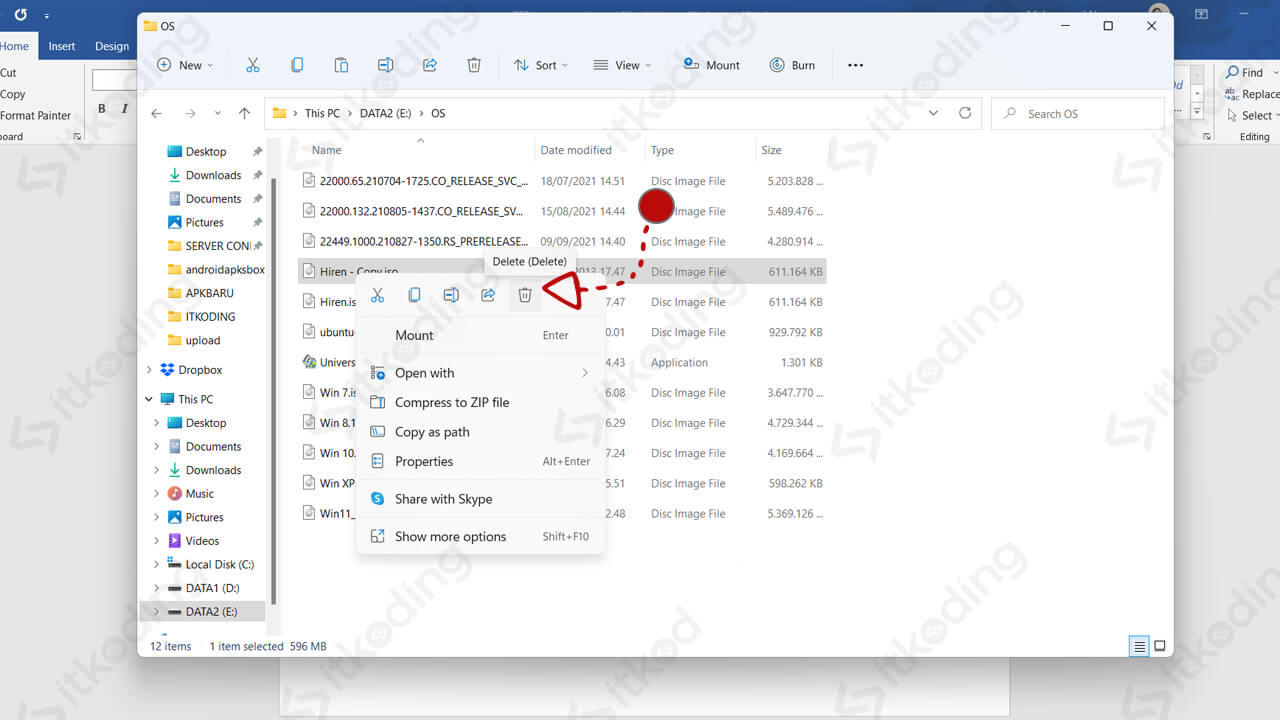
Jika metode di atas tidak berhasil, alternatif lain yang bisa kamu coba adalah menghapus file tersebut dalam mode aman (Safe Mode). Safe Mode adalah cara untuk menjalankan Windows dengan hanya memuat file dan driver penting, yang dapat membantu mengecilkan kemungkinan adanya gangguan yang membuat file tidak bisa dihapus.
Untuk masuk ke Safe Mode, restart komputer kamu, kemudian tekan F8 sebelum logo Windows muncul. Pilih 'Safe Mode' dari daftar opsi yang muncul. Setelah kamu berhasil masuk ke Safe Mode, cobalah untuk menghapus file yang bermasalah. Biasanya, file yang tersisa akan lebih mudah dihapus dalam mode ini.
Gunakan Command Prompt
Jika kamu sudah mencoba semua cara dan file masih membandel, jangan putus asa! Kamu masih bisa menggunakan Command Prompt untuk menghapus file tersebut. Ini adalah langkah yang lebih teknis, tetapi jika kamu mengikuti langkah-langkahnya, kamu dapat melakukannya dengan mudah.
Tekan tombol Windows + R untuk membuka dialog 'Run', ketik 'cmd' dan tekan Enter. Di jendela Command Prompt, kamu dapat menggunakan perintah del diikuti oleh lokasi file yang ingin dihapus. Pastikan untuk menuliskan nama file dengan benar, termasuk ekstensi nya. Misalnya, del C:\Users\NamaUser\Documents\fileyangbandel.txt. Setelah itu, tekan Enter dan lihat apakah file tersebut berhasil dihapus!
Pertimbangkan Menggunakan Software Pihak Ketiga
Jika semua cara di atas masih gagal, mungkin ini saatnya untuk mempertimbangkan menggunakan software pihak ketiga. Ada banyak aplikasi yang dirancang khusus untuk menghapus file yang membandel. Misalnya, program seperti Unlocker atau File Assassin bisa sangat efektif dalam menangani situasi ini. Software ini bekerja dengan cara mengidentifikasi dan menghentikan proses yang mengunci file tersebut, sehingga kamu bisa menghapusnya dengan mudah.
Namun, selalu berhati-hati saat menggunakan software dari pihak ketiga. Pastikan untuk mendownload dari sumber yang terpercaya untuk menghindari virus atau malware.
Jadi, itu dia beberapa cara yang bisa kamu coba jika mengalami kesulitan dalam menghapus file di PC atau laptop. Semoga tips ini membantu kamu mengatasi masalah tersebut! Ingat, setiap masalah pasti ada solusinya. Selamat mencoba!
Thanks for reading Cara Menghapus File Di Laptop Yang Tidak Bisa Dihapus. Please share...!

0 Comment for "Cara Menghapus File Di Laptop Yang Tidak Bisa Dihapus"